Ще в часи Windows XP ви, мабуть, спробувалибагато додатків удосконалення вікон додатків, щоб заощадити простір на панелі завдань, зводячи до мінімуму відкриті програми на системний трей. Той, який мені найбільше сподобався, був відкритим кодом DM2 який, окрім дивовижного управління Windowsінструмент, приніс величезний набір функцій для вдосконалення способу організації активних додатків на робочому столі. Для тих, хто не знайомий з DM2, це додаток для виконання численних функцій управління вікном, таких як мінімізація програм до системного трея, тримати вікна додатків завжди зверху, прокручувати в підписи, змінювати розміри, вирівнювати до межі екрана, стикувати вікна на 8 різних позицій екрана, і що важливо, мінімізація вікон додатків на робочому столі як плаваючі (перетягуються) піктограми.
Нещодавно його взяли для створення портативноговерсія DM2 для всіх версій Windows, включаючи Windows 7. Майстер розгортання портативного DM2 просить вас вказати папку, в якій слід зберігати всі файли та пов’язані з цим дані про налаштування користувачів, щоб ви могли переносити їх на USB-накопичувачі з усіма зареєстровані комбінації гарячих клавіш.
Перш за все, доцільно вказати діїдля попередньо зареєстрованих клавіш швидкого доступу з Налаштування. Після запуску програми ви побачите його в системному треї. Просто клацніть правою кнопкою миші на її значку, щоб вибрати DM2, а потім - Дії на лівій бічній панелі. У вікні «Дія» представлено 3 стовпці для асоціації дій відповідно до кнопок «Звести до мінімуму», «Максимально» та «Вихід». Тут потрібно встановити комбінації клацання правою кнопкою миші з різними передбаченими діями, такими як, сховати вікно переднього плану, мінімізувати вікно до плаваючої піктограми, змінити розмір вікна, вирівняти вікно, збільшити / зменшити непрозорість вікна, вікно вгору / вниз тощо.

У вікні меню вибраного ви можете додати своєУлюблені елементи в меню, що настроюється, і в загальних, ви можете змінити різні параметри плаваючої піктограми, вказати початкове положення піктограм на робочому столі, вибрати колір межі та колір тла та визначити розмір плаваючих значків.
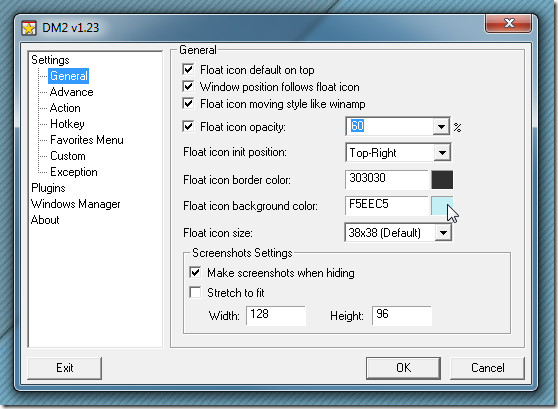
Після налаштування параметрів використовуйте вказаніклацніть правою кнопкою миші, щоб відкрити меню DM2 над мінімізацією, максимізацією та виходом кнопок вікна програми чи провідника. На наступних знімках екрана ви можете побачити такі параметри, як мінімізація до плаваючої піктограми, завжди вгорі, непрозорість та пріоритет програми, доступні за допомогою кнопки «Зменшити», перелік роздільних можливостей кнопки «Максимально / відновити» та 8 різних позицій екрана, наявних відповідно до кнопки Вихід .
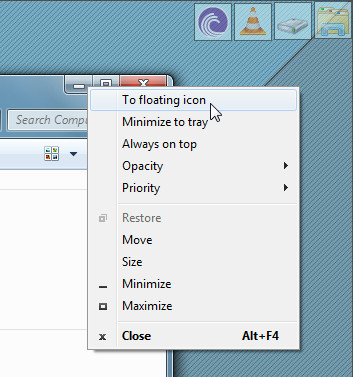
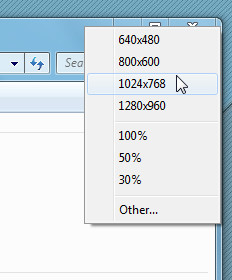
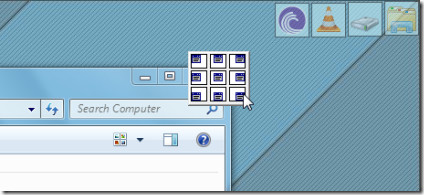
У плаваючої піктограми є невелике меню, яке забезпечує попередній перегляд в режимі реального часу з мінімізованим додатком, дозволяючи постійно тримати його вгорі та змінювати непрозорість вікна.
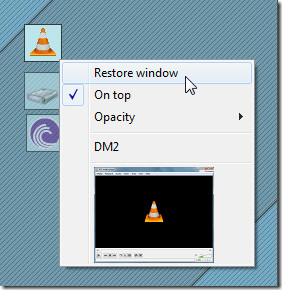
Тут варто зауважити, що він нічого не змінюєповедінка клацання миші за замовчуванням. Ви можете мінімізувати, максимізувати та закрити вікно програми, не стикаючись з будь-якими конфліктами. Під час тестування портативної версії DM2 ми не виявили помилок чи будь-яких інших проблем.
Завантажте DM2 Portable





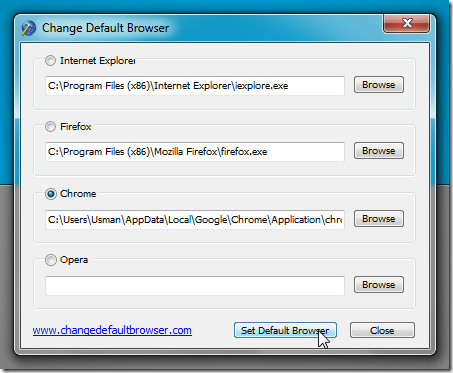







Коментарі